Выбор / Форматирование ячеек, содержащих ошибки в Microsoft Excel 2010
В этой статье мы узнаем, как выделять ячейки, содержащие только ошибки, воспользуемся опцией «Перейти». А если нам нужно отформатировать ячейки, содержащие ошибки, мы будем использовать опцию условного форматирования вместе с функцией «ISERROR» в Microsoft Excel 2010.
«Перейти к специальному»: — этот параметр используется для быстрого перехода к другим ячейкам в Excel.
Ярлык: F5 и Ctrl + G Кнопка управления: вкладка «Главная»> «Найти и выделить»> «Выбрать» Перейти к специальному условному форматированию: — * Условное форматирование используется для выделения важных точек цветом в отчете на основе определенных условий.
Функция ISERROR — эта функция используется для проверки того, приводит ли значение к ошибке (# N / A, #VALUE !, #REF !, # DIV / 0 !, #NUM !, #NAME ?, OR #NULL!) И он возвращает True или False.
Синтаксис функции ISERROR: = ISERROR (Value)
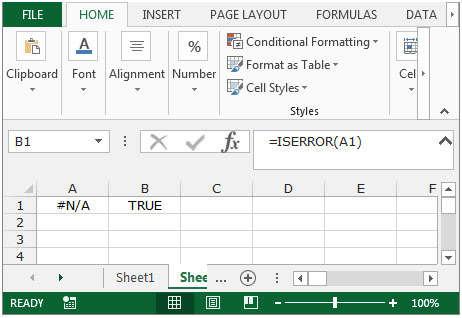
Давайте рассмотрим пример, чтобы понять, как можно выбирать и форматировать ячейки, содержащие ошибку.
У нас есть отчет о продажах, в котором некоторые ячейки содержат формулы, а в одной или нескольких из этих ячеек есть ошибка. Нам нужно выделить ячейку (и)
которые содержат ошибки.
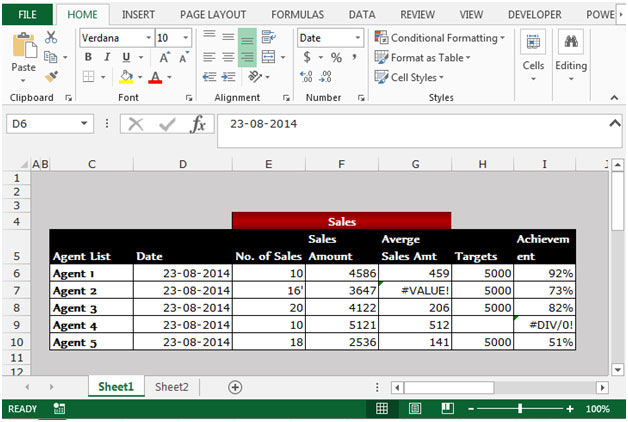
Чтобы выбрать ячейки, содержащие ошибки, выполните следующие действия: — * На вкладке «Главная» в группе редактирования нажмите «Найти и выбрать» и выберите «Перейти к специальному» или нажмите сочетание клавиш F5.
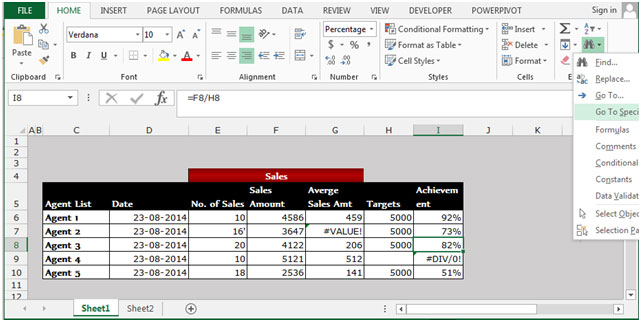
-
Когда мы нажимаем клавишу F5, появляется диалоговое окно «Перейти».
-
Щелкните по специальной кнопке в нижнем левом углу.
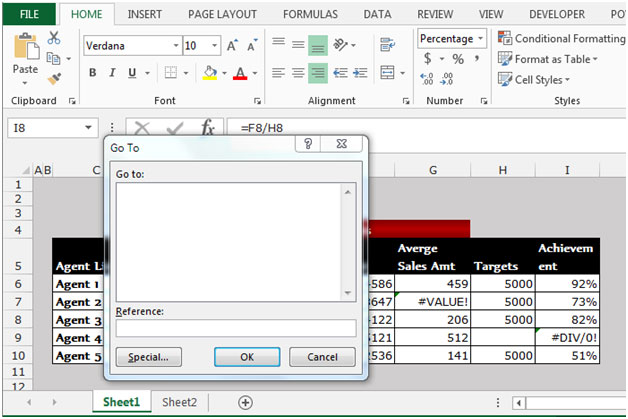
-
Откроется диалоговое окно «Перейти к специальному».
-
Нажмите на опцию Формулы.
-
Все параметры, связанные с формулами, будут активированы. Снимите все флажки, кроме ошибок.
-
Щелкните ОК.
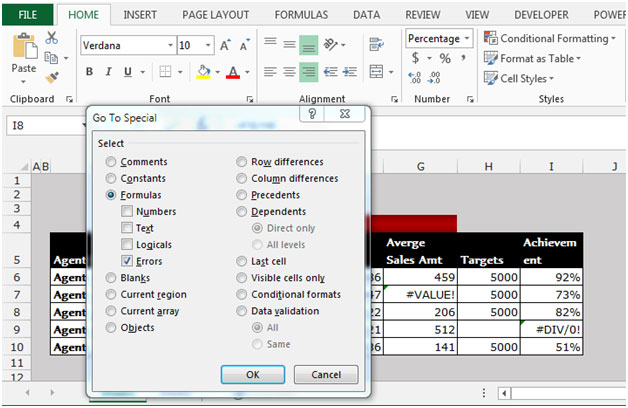
Все ячейки, содержащие любой тип ошибки, будут выделены на листе.
Таким образом, с помощью этого метода мы можем определить, какие ячейки содержат ошибки.
Чтобы выделить ячейки, содержащие ошибки, выполните следующие действия: — * Выберите диапазон данных C6: I10.
-
Перейдите на вкладку «Главная».
-
Выберите «Условное форматирование» в группе «Стили».
-
В раскрывающемся меню «Условное форматирование» выберите «Новое правило».
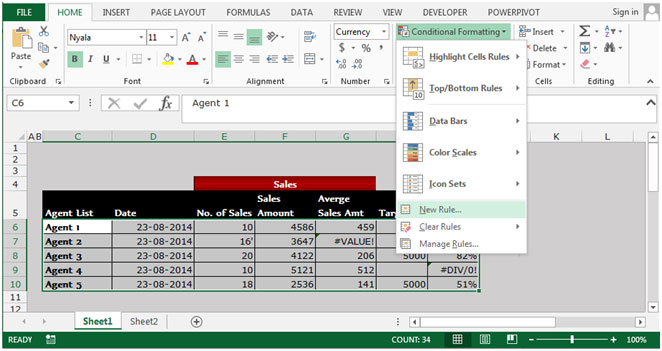
-
Откроется диалоговое окно «Новое правило форматирования».
-
Нажмите «Использовать формулу, чтобы определить, какие ячейки следует форматировать» в разделе «Выбор типа правила».
-
Напишите формулу в поле формулы.
-
= ISERROR (C6: I10).
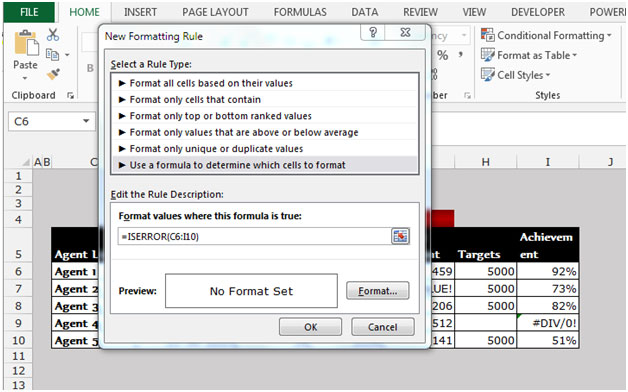
-
Нажмите кнопку «Форматировать».
-
Откроется диалоговое окно «Форматирование ячеек».
-
На вкладке «Заливка» выберите цвет в соответствии с требованиями.
-
Нажмите OK в диалоговом окне «Формат ячеек».
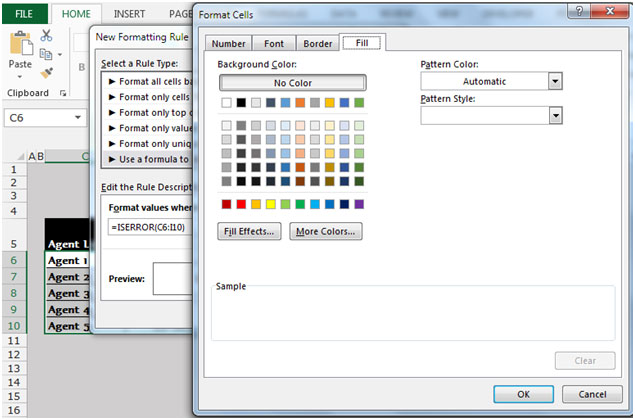
-
Нажмите «ОК» в диалоговом окне «Новое правило форматирования».
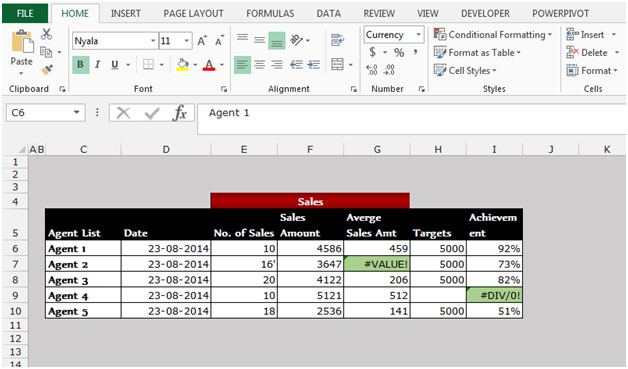
Все ячейки, содержащие любой тип ошибки, будут выделены выбранным цветом.
Таким образом мы можем выделить ячейки, содержащие ошибки, на листе Excel, используя параметр «Условное форматирование» вместе с функцией ЕСТЬ ОШИБКА.